Modificar Aplicaciones: Apk Manager 4.9
Como ya os comentamos en un post anterior, existe una aplicación desarrollada por los compañeros de xda-developers, que nos agiliza y facilita mucho la faena de modificar las Apks. Ese programa se llama Apk Manager y hoy vamos a hablaros de él en su versión 4.9.
¿Qué es el Apk Manager?
Se podría denominar como un compendio de programas unificados en una única herramienta para facilitar la labor de gestión, edición, modificación, firmado e instalación de apk. Esta versión de Apk Manager usa como base los siguinetes programas: Apktool v1.3.2, 7za v4.6.5, Ropting v0.6.3, Sox v14.3.1 y Android Asset Packaging Tool v0.2
Si habéis probado el manual que pusimos en el post donde os ensenábamos a incluir un idioma extra a una apk, habréis comprobado vosotros mismos cuan tediosa puede llegar a ser la labor de decompilado y compilado de una aplicación sin ni siquiera tener que modificar las png, comprimir sus ogg o simplemente firmarla. Apk Manager nos ofrece la posibilidad de compilar, firmar e instalar una apk en tan solo un único paso.
Características
Estas son alguna de las características más relevantes de la aplicación:
- Extracción o decompilado de una Apk o un Zip.
- Optimización de imágenes png para aligerar su peso.
- Firma de Apks.
- Optimización por paquete de Zip, png y/o ambas.
- Optimización de audio Ogg.
- Posibilidad de selección del nivel de compresión.
- Instalación automática por comandos de apks.
- Creación automática del fichero log.txt donde quedan registradas las actividades y los posibles errores.
- Añadida la posibilidad de indexar otros “framework-res” para soporte de Custom ROM y sus dependencias con librerías.
Modo de uso
Antes de nada, voy a explicaros el uso que tienen las carpetas que nos encontramos dentro de la aplicación:
- other: aquí se encuentran los programas que ejecutan las diferentes opciones.
- place-apk-here-for-modding: aquí colocamos las apks que queremos modificar.
- place-apk-here-for-signing: aquí colocamos las apks que queremos firmar.
- place-apk-here-for-optimize: aquí colocamos las apks que queremos optimizar sus pngs.
- place-ogg-here: aquí colocamos los ogg que queremos optimizar.
- projects: aquí se pondrán automáticamente las apks modificadas.
- log.txt: archivo de texto que irá guardando los registros y errores de las actividades.
- Script.bat: archivo por lotes encargado de ejecutar la aplicación
Lo primero que veremos cuando ejecutemos el archivo “Script.bat” es una pantalla donde se muestran las 24 opciones de que consta la aplicación y que paso a detallar a continuación:
- 0 Adb pull: Esta opción extrae una apk de un zip para poder modificarla.
- 1 Extract apk: Esta opción descomprime una apk para poder editar, por ejemplo, sus png.
- 2 Optimize images inside: Mediante esta opción podremos reducir el peso notablemente de las imágenes png que hayamos modificado.
- 3 Zip apk: Opción mediante la cual monta una apk, tanto de sistema como normal.
- 4 Sign apk (Dont do this if its a system apk): Para poder instalar una apk ha de estar firmada, con esta opción hacemos esto mismo, validar su instalación.
- 5 Zipalign apk (Do once apk is created/signed): Esta opción mejora el uso de memoria utilizado por el terminal para ejecutar la apk.
- 6 Install apk (Dont do this if system apk, do adb push): Su uso es simplemente para instalar la apk en el terminal que se tenga conectado al PC.
- 7 Zip / Sign / Install apk (All in one step): Comprime, Firma e Instala una apk mediante una única opción seleccionada.
- 8 Adb push (Only for system apk): Gracias a esta opción podremos copiar una apk de sistema directamente en el terminal.
- 9 Decompile apk: Esta opción es la que nos posibilita ver todos los idiomas que contiene la apk para poder modificarlos, editarlos, eliminar o incluir uno deseado. Además hace visibles las marcas que tienen los *.9.png de modo que podremos editarlas sin temor a modificar dichas marcas y que nos de error al compilar.
- 10 Decompile apk (with dependencies) (For propietary rom apks): Con esta opción tendremos la posibilidad de decompilar las aplicaciones propias de la compañía (por ejemplo HTC) que tienen dependencias con otras apk.
- 11 Compile apk: Esta opción la usaremos para volver a montar la apk correctamente y no tener problemas con las imágenes *.9.png
- 12 Sign apk: Gracias a esta opción firmaremos las apk que queramos instalar en nuestro terminal.
- 13 Install apk: Esta opción instalará nuestra apk seleccionada en el terminal que tengamos conectado al PC.
- 14 Compile apk / Sign apk / Install apk (Non System Apps Only): Compila, Firma e Instala una aplicación mediante una única opción seleccionada.
- 15 Batch Optimize Apk (inside place-apk-here-to-batch-optimize only): Esta opción Optimiza la memoria (zipalign), las imágenes o ambas de todas las apks que hayamos puesto la carpeta correspondiente.
- 16 Sign an apk(Batch support)(inside place-apk-here-for-signing folder only): Mediante esta opción podremos firmar todas las apk que tengamos metidas en la carpeta correspondiente.
- 17 Batch optimize ogg files (inside place-ogg-here only): Con esta opción podremos optimizar los archivos de audio con formato ogg
- 18 Clean Files/Folders: Esta opción nos permitirá borrar el contenido de cada una de las carpetas del programa (o todas) para tener limpio el programa para una nueva edición.
- 19 Select compression level for apk’s: Mediante esta opción seleccionaremos el nivel de compresión de las apk para aligerar el peso total de un zip o simplemente de la apk que queremos.
- 20 Set Max Memory Size (Only use if getting stuck at decompiling/compiling): Esta opción nos permite seleccionar el tamaño de memoria que la aplicación usará para decompilar una apk. Usar solo si el programa no decompila/compila. El valor ideal para ello se recomienda que sea un valor de 512.
- 21 Read Log: Esta opción nos muestra el registro que se ha ido generando y grabando en este fichero. Es una muy buena herramienta para corregir errores ya que nos indica exactamente que es lo que ha fallado.
- 22 Set current project: Esta opción nos mostará las apks que tenemos en la carpeta “place-apk-here-for-modding” para seleccionar cual queremos editar.
- 23 About / Tips / Debug Section: Opción que nos muestra información extra a tener en cuenta para el uso del programa.
- 24 Quit: Sirve para salir de la aplicación
Con estas nociones básicas respecto al uso del ApkTool y los anteriores manuales que hemos ido redactando para todos vosotros, ya estáis preparados para adentraros en el fabuloso mundo del Apk modding y rediseñar o complementar vuestras Apks favoritas.
Fuente: xda-developers


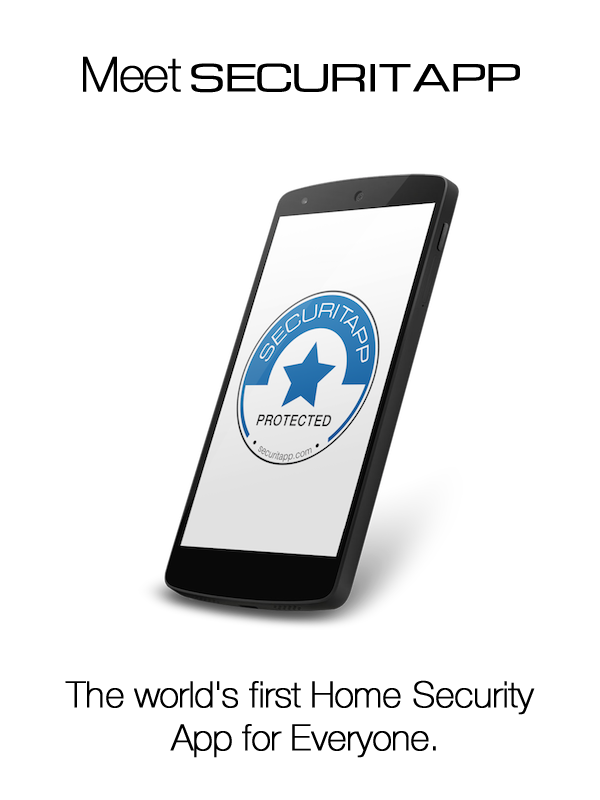
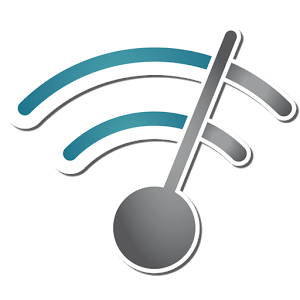











al iniciar el programa me aparece adb was not found :S
has de decirle a la máquina el path del script que te pide:
export PATH=$PATH:/ruta_del_archivo_adb
Cuando quiero hacer sing en una apk me da este error
Signing Apk
“java.io.FileNotFoundException: ..place-apk-here-for-moddingunsignedLauncherSens
e.apk (El sistema no puede encontrar el archivo especificado)
at java.util.zip.ZipFile.open(Native Method)
at java.util.zip.ZipFile.(Unknown Source)
at java.util.jar.JarFile.(Unknown Source)
at java.util.jar.JarFile.(Unknown Source)
at com.android.signapk.SignApk.main(SignApk.java:437)
“An Error Occured, Please Check The Log (option 21)”
Presione una tecla para continuar . . .”
Alguna ayuda?
Muy buenas, ese error tiene pinta de no haber metido correctamente la apk en la carpeta correspondiente para firmar las aplicaciones. Recuerda que deben estar en “place-apk-here-for-signing” para firmarlas y en “…….-modding” para modificarlas.
este idiota de ahi te equivoco ese error es por falta de java sdk
saludos si edito cualquier apk por ejemplo operamini para cambiarle la direccion server tengo que firmarla y me podrias decir si es posible =editarlas gracias saludos desde dominicana
amigo con este programa se puede modificar las lineas de comando para que las aplicaciones se instalen en la sd y no en la memoria interna
en windows 7 muchas apk en cuanto les das a compilar ,decompilar o cualquier cosa, se va la pantalla.sin dar ningun error
otras van perfectas
en ubuntu ,no compila ninguna , las decompila perfectamente y las extrae pero nada mas,
gracias
Hola,
Estoy intentando cambiar el idioma a awd launcher ex pero…. he probado de tantas maneras que estoy ahora mismo perdidisimo, tengo los archivos .xml pero hago los pasos de descompilar archivos y no estoy seguro de donde los tengo que poner..en values-es?? luego hago el numero 3 para compilar y despues 4 para firmar pero no funciona la apk me dice al instalarla al mobil error de sintaxis o algo asi i no puedo instalarla..
Me podeis ayudar??
Gracias de antemano
hola, cuando intento modificar una apk me dice que primero la tengo q elegir en el paso 22, lo hago y cuando vuelvo a darle para modificar se cierra la ventana….
y me da este log: “java” no se reconoce como un comando interno o externo,
programa o archivo por lotes ejecutable.
No se esperaba linterna en este momento.
que hago??
hola, justo al abrir me sale un mensaje de error: java was not found you not will be able to sing apk or use apktool…
cuando intento modificar una apk me dice que primero la tengo q elegir en el paso 22, lo hago y cuando vuelvo a darle para modificar se cierra la ventana….
y me da este log: “java” no se reconoce como un comando interno o externo,
programa o archivo por lotes ejecutable.
No se esperaba linterna en este momento.
que hago??
Hola quisiera saber como hacer una aplicación transparente así como las que ya hay del Google play.
para modificar los datpos como los valores por defecto como dinero cosas asi en los jugos?
hola tengo un problema descompilo y despues modifico la vuelvo compilar a la aplicacion se instala bien pero a la hora de entrar a otras opciones de la aplicacion modificada me dice se cerro forsozamente y me fijo en log me dice
java version “1.7.0_51”
Java(TM) SE Runtime Environment (build 1.7.0_51-b13)
Java HotSpot(TM) Client VM (build 24.51-b03, mixed mode)
El sistema no puede encontrar la ruta especificada.
necesito ayuda urgente.Gracias